Toestemmingen aanmaken en beheren
In deze handleiding
Achtergrond
Uit de Algemene Verordening Gegevensbescherming (AVG) volgt dat bezoekers die zich registreren (een account aanmaken) expliciet toestemming moeten geven voor het verwerken van hun persoonsgegevens (let op: het enkel bewaren van gegevens valt ook onder “Verwerking”). Dit kan gerealiseerd worden via een aparte opt-in op het registratieformulier, bijvoorbeeld met een apart vakje waarin de bezoeker een vinkje kan plaatsen om akkoord te gaan met een specifieke Verklaring. De regels waaraan deze toestemming moet voldoen zijn een stuk strenger geworden onder de Europese Privacywet. Zie onderaan de handleiding bij Aandachtspunten.
Naast een Toestemming voor gegevensverwerking kunnen in de Toestemming-functie alle gewenste Toestemmingen, waaronder ook Marketing-toestemmingen, worden aangemaakt en aan de bezoeker gepresenteerd. Een gegeven Toestemming wordt op bezoekersniveau vastgelegd op de juiste wijze conform de AVG, waarbij onder meer de datum en tijd waarop de Toestemming gegeven is wordt geregistreerd.
Toestemming aanmaken
- Stap 1: Ga naar Bezoekersbeheer in het hoofdmenu van de backoffice: klik hiervoor op de tegel “Bezoekers beheren”.
- Stap 2: In het menu van bezoekersbeheer, klik op de tegel “Toestemming” om te kunnen inzien welke opt-ins zijn ingericht, en om een nieuwe opt-in toe te voegen, te verwijderen of aan te passen. Zie je de tegel niet? In dat geval beschik je als gebruiker niet over het AVG-recht om deze Toestemmingen in te richten. Een gebruiker van jouw organisatie met beheerdersrechten kan dit recht voor je activeren.
- Stap 3: Je ziet hier een overzicht van ingerichte opt-ins, wanneer je deze hebt aangemaakt.

- Een nieuwe Toestemming / opt-in aanmaken
- De teksten en instellingen van een opt-in beheren
- Een opt-in verwijderen
- De volgorde instellen waarin de opt-ins getoond moeten worden in het registratieformulier (via knop in menu Omhoog > Omlaag)
- Het overzicht filteren op specifieke Toestemmingen
- Het aanmaken van een nieuwe Toestemming (opt-in)
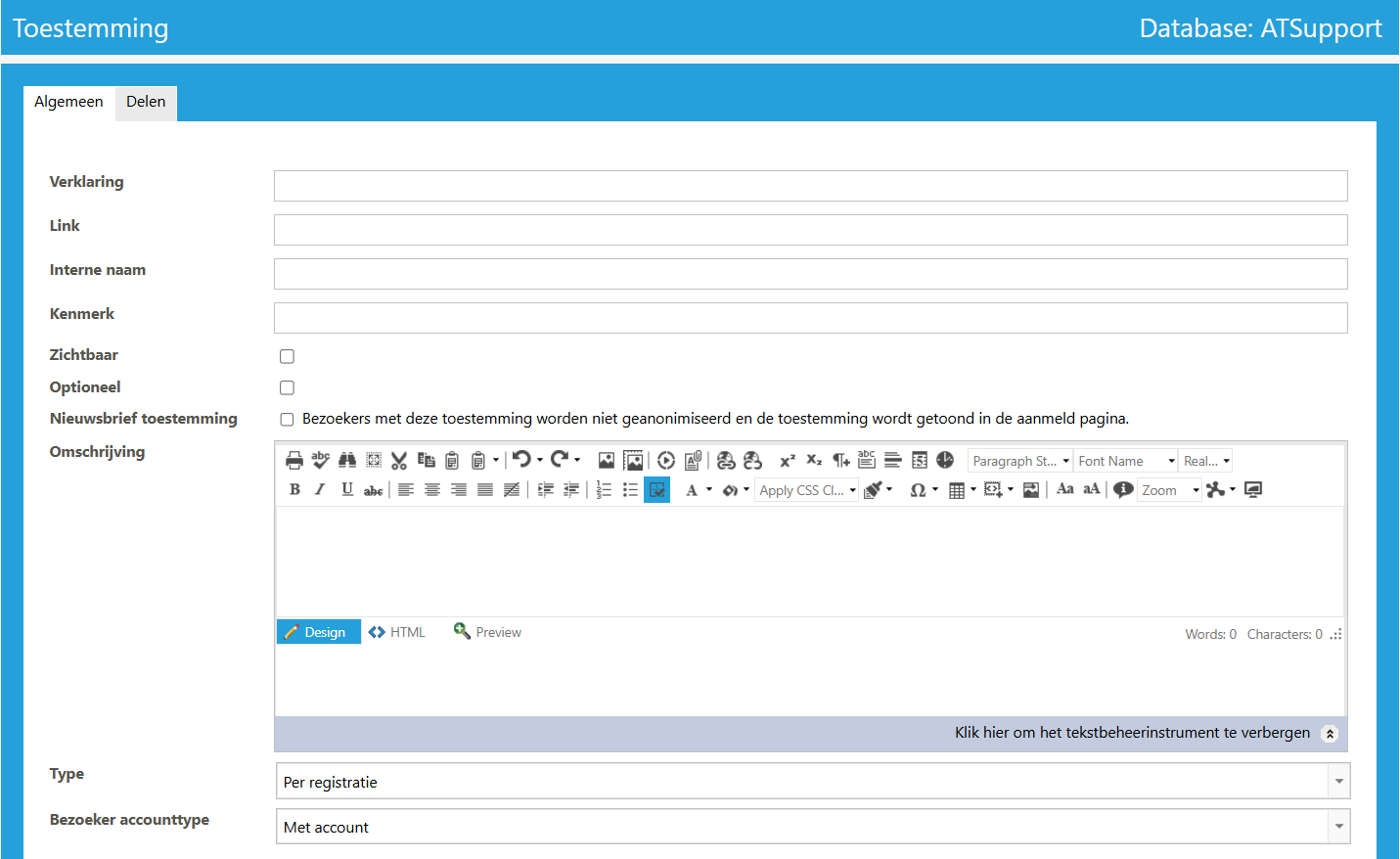
- Link: plaats hier indien gewenst een URL die verwijst naar bijvoorbeeld een privacy verklaring of andere voorwaarden. Deze link wordt gekoppeld aan een info-button naast de Verklaring op het registratieformulier. De bezoeker wordt doorverwezen naar deze URL als hij klikt op de infobutton. Let op: als je hier een link invoert kun je geen verdere omschrijving op je registratieformulier tonen. Wil je dit wel, neem dan een link op als onderdeel van de tekst (zie bij instelling: Omschrijving).
- Kenmerk: hier kun je een eigen kenmerk formuleren op basis waarvan je Toestemming-rapportages kunt filteren op specifieke toestemmingen. Dit is niet hetzelfde als een regulier kenmerk in de backoffice; je kunt dit Toestemming-label dan ook niet terugvinden in de Query Builder.
- Zichtbaar: zet dit vinkje aan wanneer je de Toestemming zichtbaar wilt maken in je registratieformulieren. Doe je dit niet, dan is je Toestemming niet zichtbaar in de shop.
- Optioneel: een toestemming staat standaard ingesteld als verplicht invulveld op het registratieformulier. Je kunt een Toestemming optioneel maken door bij de inrichting zelf een vinkje te zetten bij de instelling Optioneel, bijvoorbeeld als het gaat om een marketing opt-in.
- Nieuwsbrief toestemming: als je toestemming een marketing opt-in is, en je gebruikt deze toestemming in combinatie met een aanmeldproces Zonder account, is het nodig om ervoor te zorgen dat deze aanmeldingen niet verdwijnen als gevolg van het anonimiseerproces voor Zonder account mailadressen. Vink deze aan als je wilt voorkomen dat mailadressen die Zonder account aangemeld worden geanonimiseerd worden.
- Omschrijving: je kunt hier een gedetailleerde toelichting tekst instellen. De bezoeker krijgt deze tekst te zien als hij op de info-button naast de verklaring klikt, tenzij er een URL is ingevoerd bij de instelling Link (dan wordt de bezoeker bij het klikken op de infobutton doorverwezen naar de desbetreffende webpagina in plaats van de tekst). Voor het aanmaken van een tekst: klik op de grijze balk om de tekst editor te openen. Indien gewenst kun je in de tekst zelf ook een link opnemen naar Voorwaarden of een Privacy Verklaring. Verdere details over werken met de tekst editor vind je in de Handleiding Editor.
- Type: je kunt hier instellen of de Toestemming gekoppeld moet worden aan het registratieproces (Per registratie: weergave in het registratieformulier) of aan een transactie met een specifieke opvoering daarin (Per Opvoering: weergave op een van de bestelpagina's van bepaalde opvoeringen).
- Bezoeker accounttype: bepaal hier of je toestemming geldt voor bezoekers Met account, voor bezoekers Zonder account, of dat de toestemming voor zowel bezoekers Met account als Zonder account geldt (gebruik deze voor nieuwsbrieftoestemmingen om te voorkomen dat je met een Zonder account en een Met account toestemming apart moet werken)
- Opslaan: druk op de button Opslaan om je Toestemming met bijbehorende teksten en instellingen te bewaren.
Toestemming bewerken
Toestemming weergave in de webshop

- Laat de webbouwer een vertaling maken naar de eigen icons set.
- Laat de webbouwer ook de glyph icons in de web pagina gebruiken zodat er niet nieuwe icons weg vallen.
Toestemming scherm voor bestaande bezoekers
- Stap 1: Ga naar Websitekarakteristieken en klik op de tegel Tekst

- Stap 2: Klik bij Tekst op Nieuw.

- Stap 3: Selecteer in het instellingenformulier bij Type uit het dropdown menu: Permissions_missing_permissions_banner_text.

- Stap 4: Selecteer de taal (alleen van toepassing in geval van meertalige website).
- Stap 5: Selecteer indien van toepassing de Ledengroep waarvoor deze tekst moet gelden.
- Stap 6: Voer bij Tekst een zelfgekozen tekst in.
- Stap 7: Sla je wijzigingen op. De zelf ingevoerde tekst zal de default tekst (die standaard wordt getoond) in de Toestemming pop-up voor bestaande bezoekers overschrijven.
Aandachtspunten bij toestemming AVG
- De opt-in moet een actieve handeling van de bezoeker zelf zijn.
- Er moet expliciet vermeld staan dat het gaat om een Toestemming voor de Verwerking van Persoonsgegevens.
- De bezoeker moet in voldoende mate en in duidelijke taal “geinformeerd” zijn over wat de Toestemming precies inhoudt, voordat hij zijn keuze maakt. Dit valt onder de informatieplicht van de Verwerkingsverantwoordelijke.
- Een verzameltoestemming of een enkele verwijzing naar een Privacy Statement of Algemene Voorwaarden wordt niet meer gezien als “voldoende”.
